Etkö voi lisätä korttia Apple Payhin iPhonessa ja iPadissa? 11 todellista korjausta
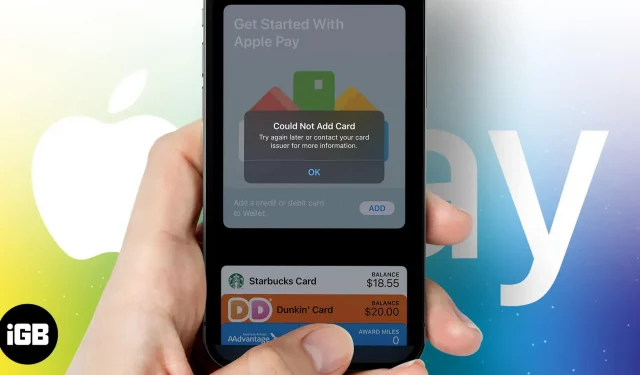
Apple Paylla voit lisätä kortteja ja suorittaa maksuja iPhonen ja iPadin kautta. Se mahdollistaa myös NFC-maksut, mikä helpottaa laskujen maksamista kaupoissa koskettamalla laitetta POS-päätettä vasten. Lisäksi se näyttää myös siistiltä.
Sinun on kuitenkin ensin lisättävä kortit Apple Payhin, jotta voit suorittaa maksuja sovelluksen kautta. Ja jos sinulla on viime aikoina ollut ongelmia korttien lisäämisessä Apple Payhin, lue eteenpäin, sillä minulla on 11 korjausta tämän ongelman korjaamiseksi.
1. Tarkista Internet-yhteytesi
Joskus iPhonesi on yhteydessä Wi-Fi-verkkoon, mutta et voi käyttää Internetiä. Sama voi tapahtua, jos mobiilidata on päällä, mutta sinulla ei ole paljon kaistanleveyttä. Tällaisissa tapauksissa paras vaihtoehto on poistaa Wi-Fi/Mobile Data käytöstä ja ottaa se uudelleen käyttöön.
Jos yhteysongelmat ovat edelleen olemassa, artikkelimme jakaa muutamia muita korjauksia iPhonelle, joka on yhdistetty Wi-Fi-verkkoon ilman Internet-yhteyttä. Jos ei, siirry seuraavaan vaiheeseen.
2. Tarkista Apple Payn tila
Jos Apple Pay ei toimi palvelinpuolella, et voi tehdä muuta kuin odottaa palvelinten käynnistymistä. Näin voit tarkistaa Apple-palvelujen ja Apple Payn tilan erityisesti tässä yhteydessä:
- Avaa Applen järjestelmän tila -sivu selaimessa.
- Siirry Apple Pay & Walletsiin ja tarkista palvelun tila.
- Jos kyltti on vihreä, palvelu on käytettävissä. Siksi sinun on noudatettava alla olevia korjauksia tämän ongelman korjaamiseksi.
- Jos merkki on punainen, palvelimet eivät ole toiminnassa. Sinun on odotettava, kunnes ongelma on ratkaistu.
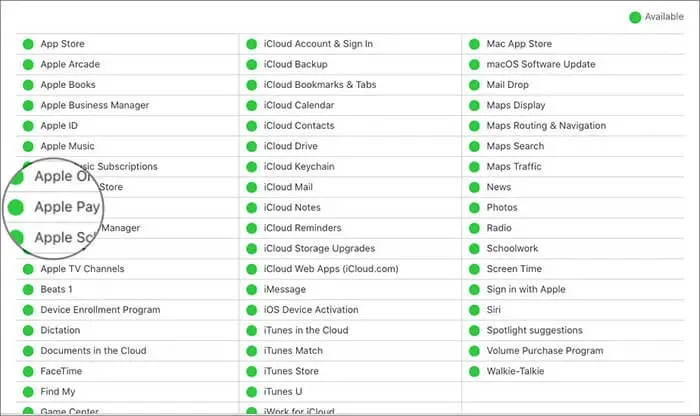
3. Ota yhteyttä pankkiisi
Apple Pay tukee rajoitettua määrää maita. Vaikka useimmat näiden maiden pankit tukevat tätä palvelua, on mahdollista, että Apple Pay ei tue pankkia tai rahoituslaitosta, jossa sinulla on tili. Jos olet sellaisessa suolakurkissa, ota yhteyttä rahoituslaitokseen ja kysy samaa.
Lisäksi voit myös tarkistaa tämän luettelon Apple Payn osallistuvista pankeista Kanadassa, Latinalaisessa Amerikassa ja Yhdysvalloissa.
4. Tarkista ohjelmistopäivitykset
Ohjelmistovirhe saattaa estää sinua lisäämästä korttiasi Apple Payhin. Tämä ohjelmistovirhe voi olla sovelluksessa tai käyttöjärjestelmässä. Sinulla ei kuitenkaan ole mitään hätää, sillä Applella on hyvät kokemukset virheiden korjaamisesta säännöllisillä ohjelmistopäivityksillä.
Päivitä siksi Apple Pay & Wallet iPhonessa tai iPadissa. Tarkista myös mahdolliset odottavat käyttöjärjestelmän ohjelmistopäivitykset.
5. Poista ylimääräiset kortit
Apple sallii käyttäjien lisätä jopa 12 korttia iPhone 8:ssa ja uudemmissa sekä Apple Watch Series 3:ssa ja uudemmissa. Jos käytät iPhone 7:ää tai vanhempaa, voit lisätä 8 korttia. Kortteja ei voi lisätä, jos olet jo saavuttanut ylärajan.
Jos jostain syystä haluat lisätä uuden kortin olemassa olevaan lompakkoon, ainoa ratkaisu on poistaa vähiten käyttämäsi kortit ja lisätä uusi kortti. Päivitys uudempaan laitteeseen on toinen ratkaisu, mutta se ei ole mahdollista.
6. Tarkista Apple ID:si ja laitteen alue.
Mainitsin jo, että Apple Pay on saatavilla joillakin alueilla. Jos olet vaihtanut laitteen alueen tai Apple ID:n maahan, jota ei tueta, sinun on vaihdettava se.
Voit tehdä sen seuraavasti:
- Avaa asetukset.
- Valitse Yleiset.
- Napsauta ”Kieli ja alue”.
- Napsauta ”Alue” ja valitse alueesi.
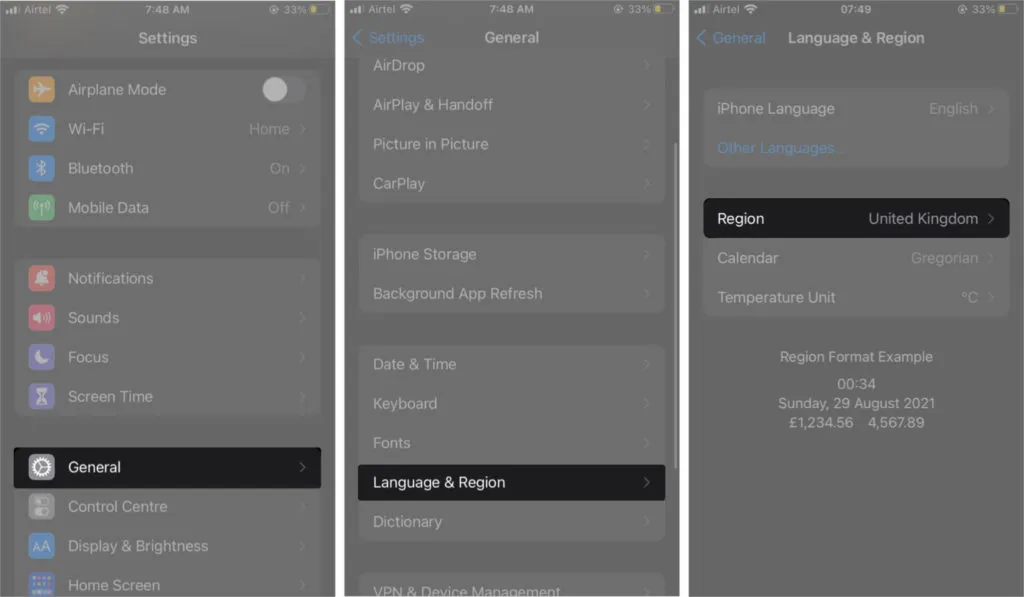
Näin voit vaihtaa Apple ID -alueen,
- Avaa asetukset.
- Napsauta tilisi nimeä.
- Valitse Media ja ostokset → valitse Näytä tili.
- Anna Apple ID -salasanasi.
- Napsauta nyt ”Maa/alue” ja valitse alueesi.
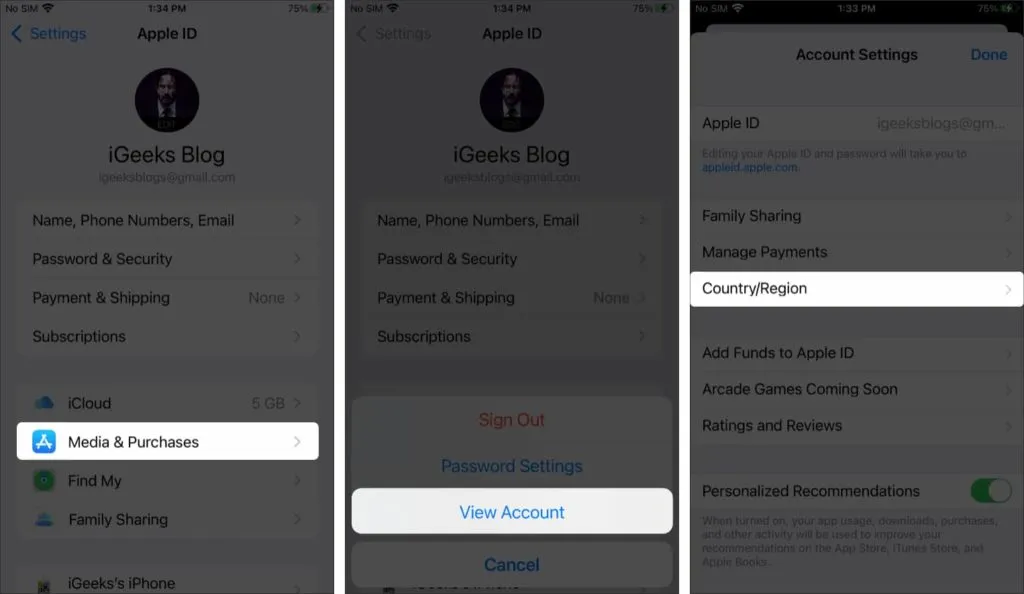
7. Poista VPN käytöstä
Monet meistä käyttävät VPN:ää iPhonessa tai Macissa suojatakseen verkkotietojamme ja käyttääkseen alueellisesti rajoitettuja verkkosivustoja. Jälkimmäinen häiritsee yleensä alueemme asetuksia, joten on suositeltavaa poistaa VPN käytöstä. Kun VPN on poistettu käytöstä, lisää kortit uudelleen Apple Payhin.
8. Aktivoi iPhone-salasana uudelleen
iPhonen pääsykoodin poistaminen käytöstä ja sen ottaminen uudelleen käyttöön on auttanut korjaamaan tämän ongelman useille käyttäjille. Tee sama noudattamalla alla olevia ohjeita:
- Avaa asetukset.
- Siirry kohtaan Face ID ja salasana.
- Vieritä alas ja napsauta Poista pääsykoodi käytöstä.
- Syötä salasanasi.
- Odota nyt muutama sekunti ja napauta Ota käyttöön pääsykoodi -vaihtoehtoa.
- Anna uusi salasanasi ja olet valmis.
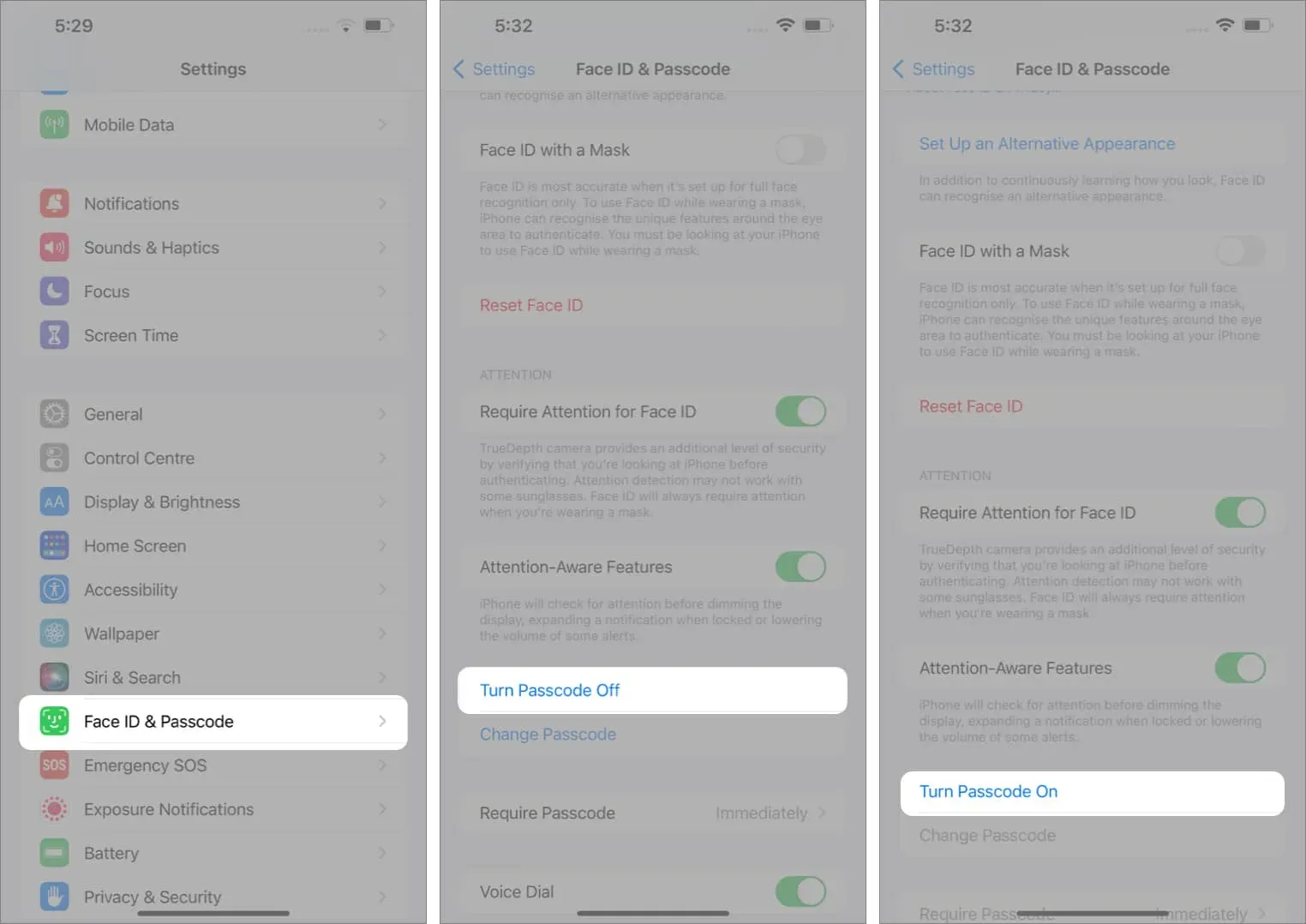
9. Käynnistä iPhone uudelleen
Jos yllä mainittu ratkaisu epäonnistuu, seuraava vaihe on käynnistää iPhone uudelleen. Uudelleenkäynnistys on pitkäaikainen menetelmä, joka tunnetaan ongelmien ratkaisemisesta. Riippumatta siitä, mikä iPhone tai iPad sinulla on, tässä on opas, jonka avulla voit nollata minkä tahansa iPhone- tai iPad-mallin.
10. Palauta iPhone tehdasasetuksiin.
iPhonen tehdasasetusten palauttaminen poistaa kaikki virheitä aiheuttavat virheet. Huono puoli on kuitenkin se, että menetät kaikki tiedot iPhonesta tai iPadista. Suosittelen varmuuskopioimaan tietosi ja noudattamaan seuraavia ohjeita:
- Avaa asetukset.
- Napsauta Siirrä tai Palauta iPhone.
- Valitse Poista kaikki sisältö ja asetukset.
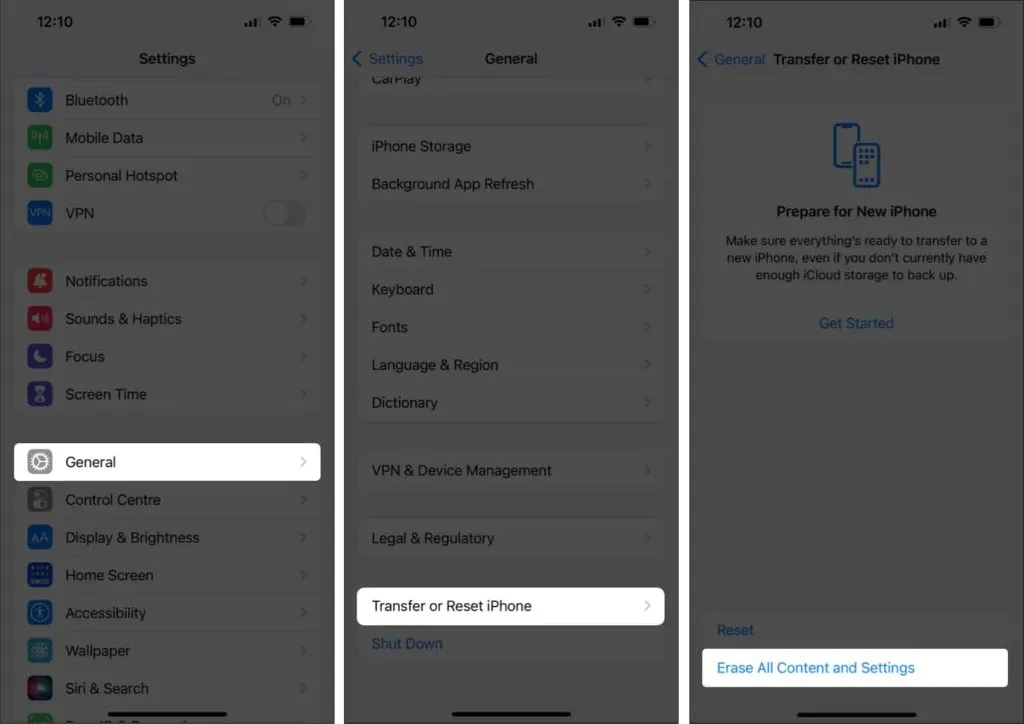
- Napsauta seuraavalla sivulla Jatka ja anna salasanasi.
Kun olet nollannut laitteen, voit palauttaa sen varmuuskopiosta.
11. Ota yhteyttä Apple-tukeen
Jos olet alueella, jossa Apple Pay on käytössä, et ole ylittänyt kortin ylärajaa, olet noudattanut kaikkia yllä mainittuja vaiheita etkä silti voi lisätä korttiasi Apple Payhin, ota viimeisenä keinona yhteyttä Applen tukeen. Voit myös viedä laitteesi lähellä olevaan Applen valtuutettuun myymälään. Toivon, että Apple voi auttaa korjaamaan ongelman.
Siinä kaikki!
Toivon, että tämä opas auttoi sinua ratkaisemaan ongelman, joka johtuu siitä, että et voi lisätä kortteja Apple Payhin iPhonessa tai iPadissa. Apple Pay on kiistatta loistava palvelu, ja kyvyttömyys lisätä siihen yli 12 korttia on varmasti joillekin haittapuoli.
Pitäisikö Applen mielestäsi lisätä Apple Payn tukemien korttien määrää? Jaa ajatuksesi kommenteissa.



Vastaa